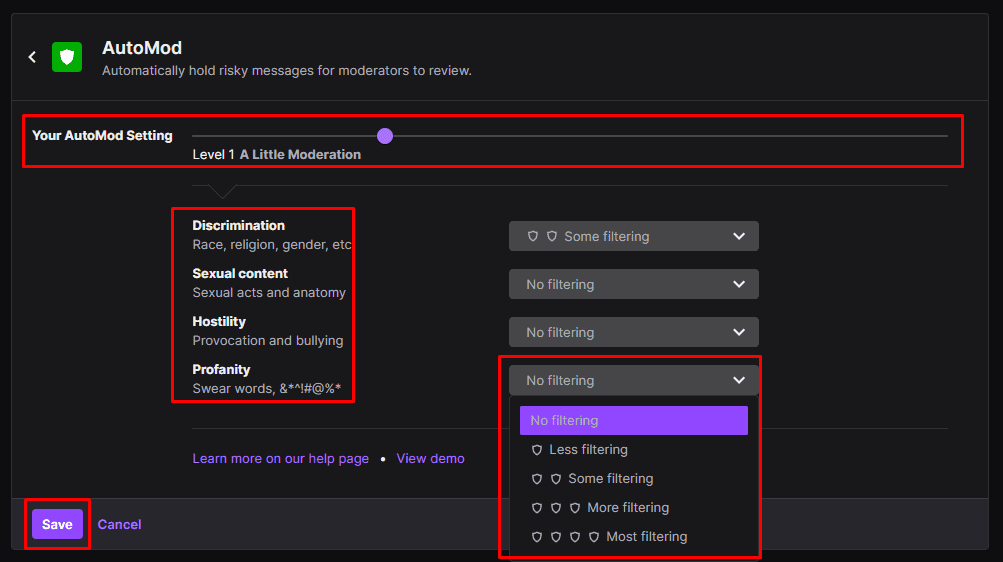El chat de Twitch es una de las características principales de la transmisión en Twitch. El chat le permite interactuar con sus amigos, fanáticos y espectadores casi en tiempo real y les permite conversar entre ellos. Esta comunicación tanto con el streamer como con otros espectadores ayuda a desarrollar un sentido de comunidad que es una parte clave del éxito de muchos streamers.
Sin embargo, una de las dificultades con las transmisiones de chat en vivo, especialmente cuando se combina con una barra de entrada baja o inexistente, es mantener las cosas civilizadas. En cualquier sala de chat, no importa cuánto intente fomentar una comunidad positiva, terminará con algunas personas que intentarán arruinar las cosas para todos.
Para ayudar a administrar su chat cuando está transmitiendo, puede designar a otros usuarios de confianza como moderadores. Estos moderadores tienen poderes administrativos para eliminar mensajes del chat y prohibir a los usuarios de forma temporal o permanente. Sin embargo, si su sala de chat está ocupada, puede ser muy difícil para sus moderadores mantenerse al día, incluso con el "Retraso de chat sin mod." Habilitado.
Consejo: "Retraso de chat sin modificación" es una configuración que le permite retrasar la aparición de mensajes de chat para usuarios que no son moderadores. Esto está diseñado para que los moderadores tengan tiempo de revisar los mensajes y decidir si deben eliminarse antes de que otros usuarios puedan verlos.
Para ayudar a sus moderadores, Twitch ofrece una función "AutoMod" que aplica conjuntos de reglas configurables de palabras y frases que pueden contener mensajes potencialmente ofensivos pendientes de revisión por parte de un moderador. Puede habilitar AutoMod en su chat a través del panel del creador. Para abrir el panel, haz clic en tu foto de perfil en la esquina superior derecha, luego haz clic en "Panel del creador".
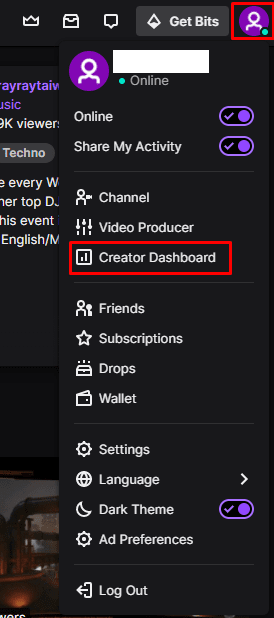
Una vez en el panel del creador, expanda la categoría "Preferencias" en la columna de la izquierda, luego haga clic en "Moderación". En la sección "Opciones de chat" puede encontrar la configuración "Retraso de chat sin modificación", que le permite aplicar un retraso de hasta seis segundos al chat para los no moderadores. Para configurar AutoMod, haga clic en la configuración más alta, "Conjuntos de reglas de AutoMod".
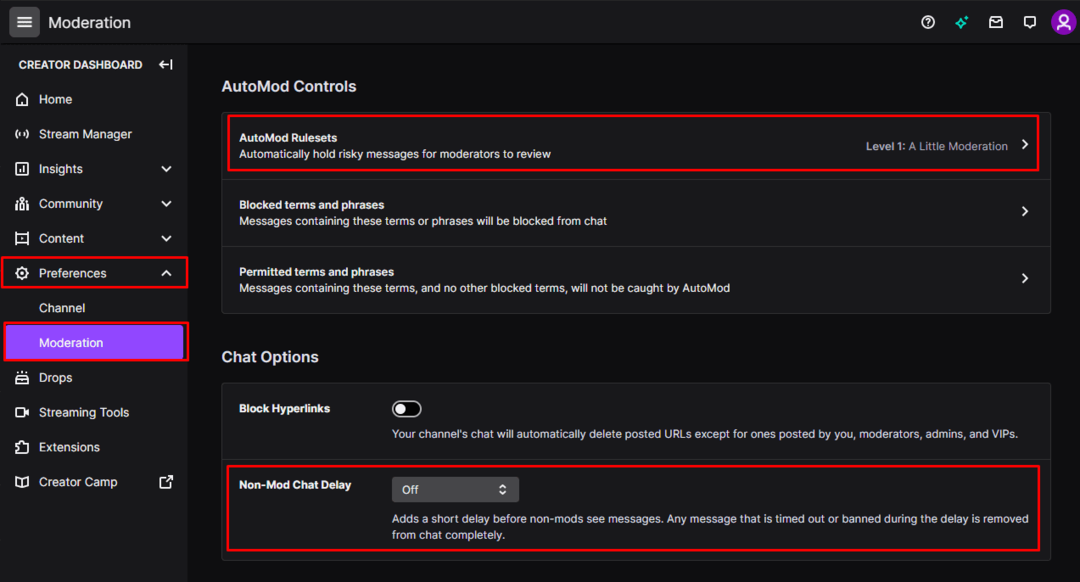
Cómo configurar AutoMod
En la configuración de AutoMod, puede ajustar el control deslizante "Su configuración de AutoMod" para seleccionar niveles de moderación preestablecidos. Siempre que este control deslizante no esté en "Desactivado", puede ajustar las distintas categorías y niveles de moderación a sus preferencias personales. Las categorías que puede configurar son Discriminación, Contenido sexual, Hostilidad y Blasfemias. Para cada una de estas categorías, puede elegir entre cuatro niveles de filtrado o puede deshabilitar el filtro por completo. De forma predeterminada, AutoMod está configurado en "Nivel 1", que solo aplica el segundo nivel de filtrado de discriminación. Una vez que haya configurado los ajustes de la forma que desee, asegúrese de hacer clic en "Guardar" en la esquina inferior izquierda para guardar los cambios.
AutoMod retendrá y marcará los mensajes que contengan contenido filtrado para que los moderadores lo revisen. Los moderadores pueden permitir el mensaje o elegir bloquearlo, momento en el que el mensaje se publicará en el chat para que todos lo vean o no, respectivamente.